Windows 10调节亮度是一项重要的功能,特别是在使用笔记本电脑或触摸屏设备时。用户可以通过系统设置、快捷键或通知中心轻松调节屏幕亮度,以适应不同的光照环境。调节亮度不仅能提升视觉舒适度,还有助于节省电池电量,延长设备的使用时间。下面是调节亮度的几种常用方法。
一、通过系统设置调节亮度
用户可以通过“设置”应用程序调节屏幕亮度。点击“开始”菜单,选择“设置”图标。接着,进入“系统”选项,选择“显示”。在这里,您会看到一个“更改亮度”滑块,可以需要调节屏幕亮度。用户还可以需要启用“夜间灯光”功能,以减少蓝光对眼睛的影响。
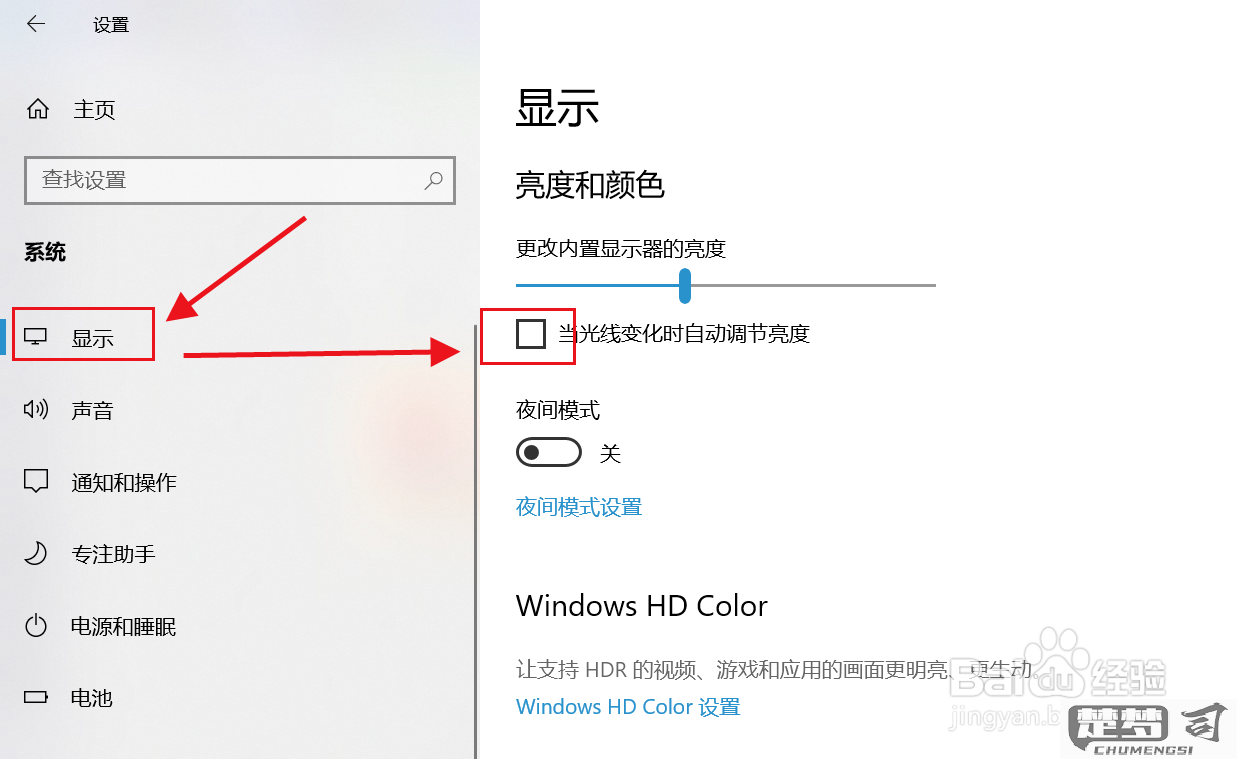
二、使用快捷键调节亮度
大多数笔记本电脑都配有快捷键来快速调节亮度。这些快捷键位于功能键(F1-F12)上,配有太阳图标。用户只需按住“Fn”键,同时按下相应的亮度快捷键,即可实现快速调节。这种方法非常便捷,适合频繁需要调节亮度的用户。
三、通过通知中心调节亮度
Windows 10的通知中心也提供亮度调节的功能。点击右下角的通知图标,打开操作中心,您会看到一个亮度滑块。通过拖动滑块,可以快速调整亮度。这种方法特别适合在使用其他程序时无需切换到设置界面,即可快速完成亮度调节。
相关问答FAQs
问:我的电脑没有亮度调节选项怎么办?
答:您的电脑没有亮度调节选项,是因为缺少显示驱动程序。您可以访问设备管理器,检查显示适配器,尝试更新驱动程序。确保您的设备支持亮度调节,有些台式机不具备此功能。
问:如何在Windows 10中设置自动调节亮度?
答:在设置中,进入“系统” -> “显示”,找到“更改亮度自动调整”选项。您的设备支持光传感器,您可以启用此功能,以便系统环境光自动调整亮度。
问:调节亮度对电池寿命有影响吗?
答:是的,调节屏幕亮度确实会影响电池寿命。较高的亮度会消耗更多的电力,因此在电池模式下,建议将亮度调节到适中的水平,以延长使用时间。
猜你感兴趣:
win10清除开机密码命令
上一篇
steam账号注册
下一篇
